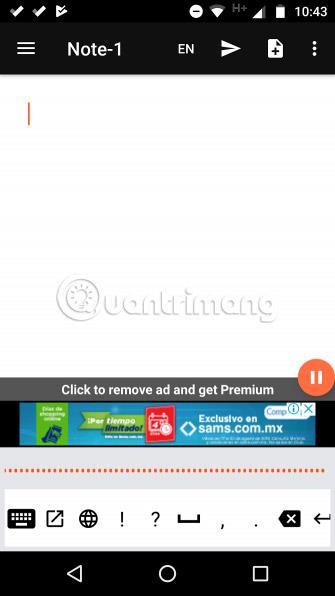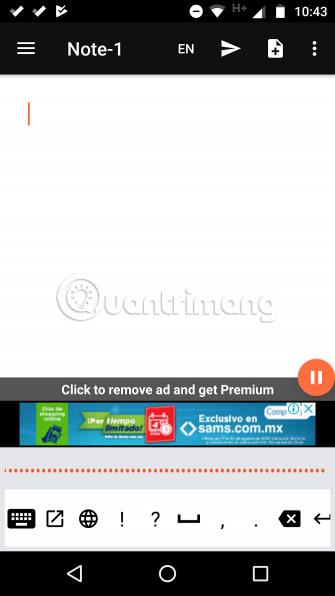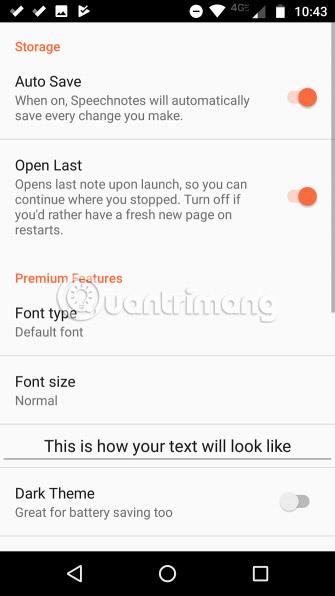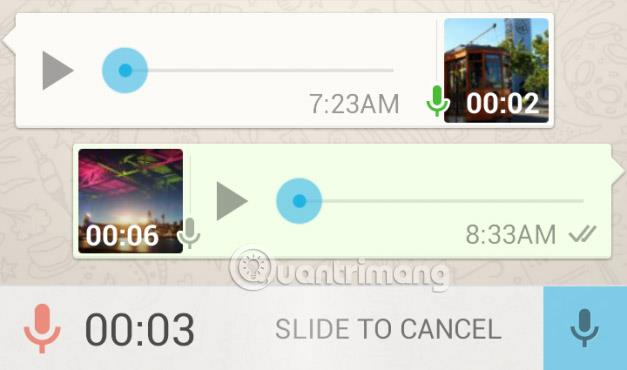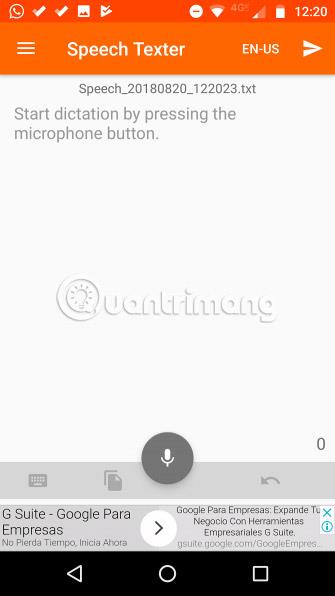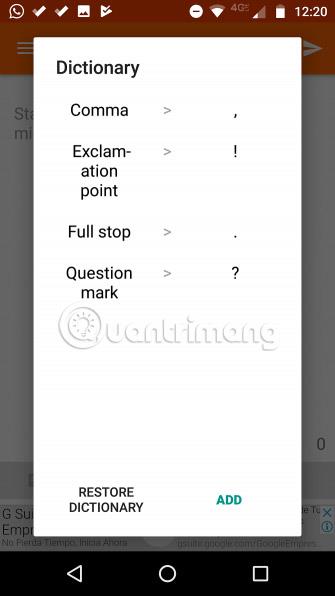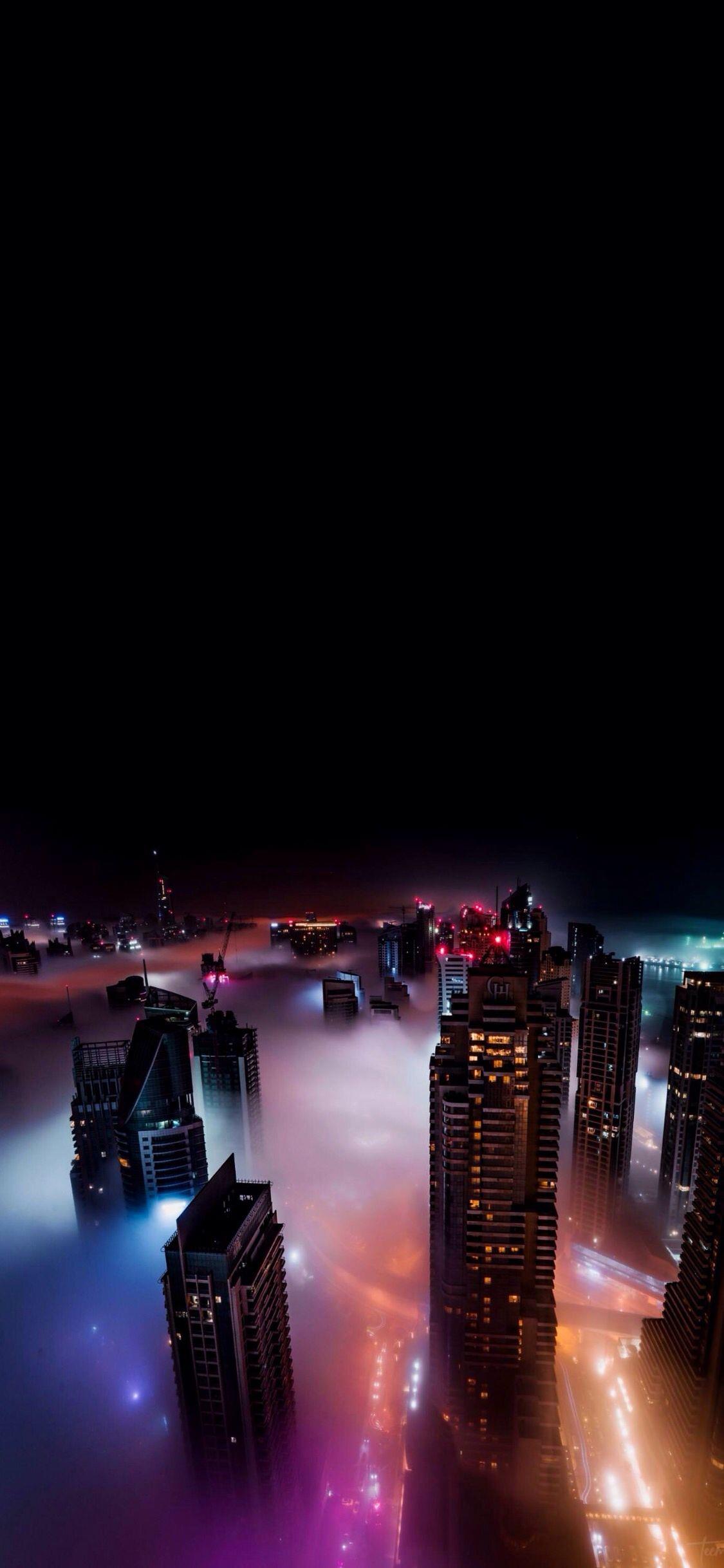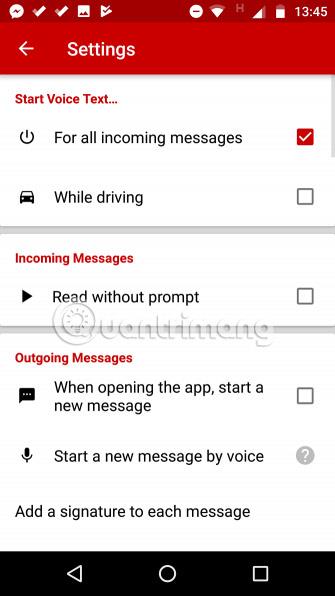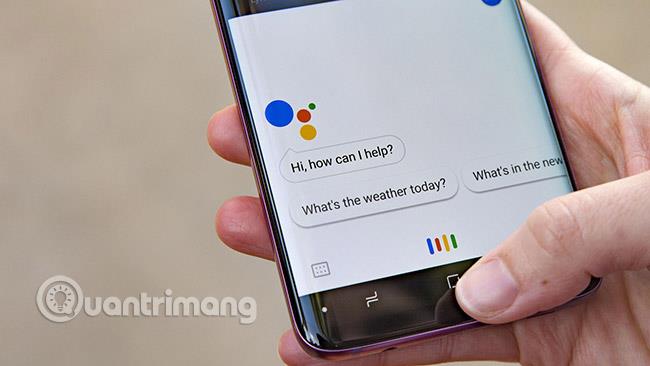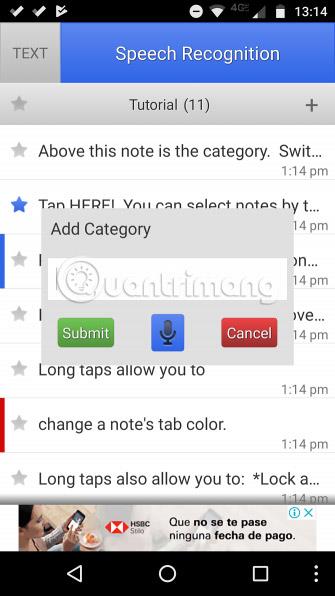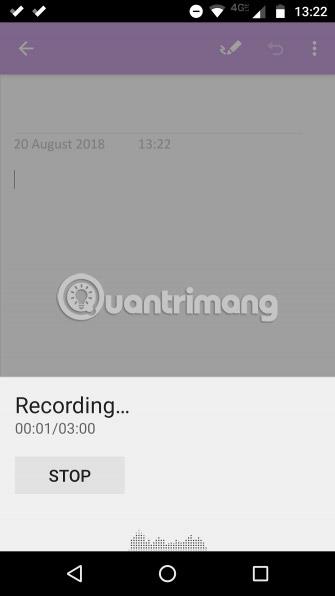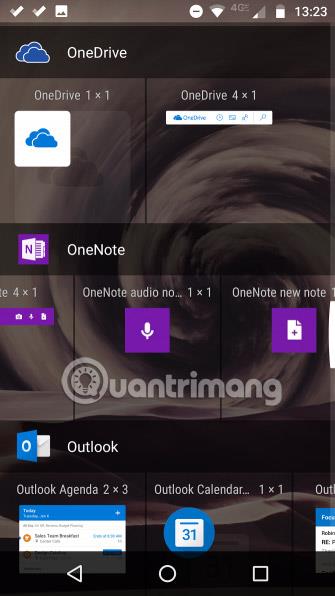Halusitpa sitten lukea muistiinpanoja liikkeellä ollessasi, jakaa muistiinpanoja suullisesti ystävien ja työtovereiden kanssa tai tallentaa viestejä perheenjäsenille, Google Play Kaupassa on tarpeisiisi sopiva sovellus. Opitaan 7 parhaasta puheen tekstiksi muuttamisesta Androidille täällä!
Parhaat puheesta tekstiksi -sovellukset Androidille
1. Puhemuistiinpanot
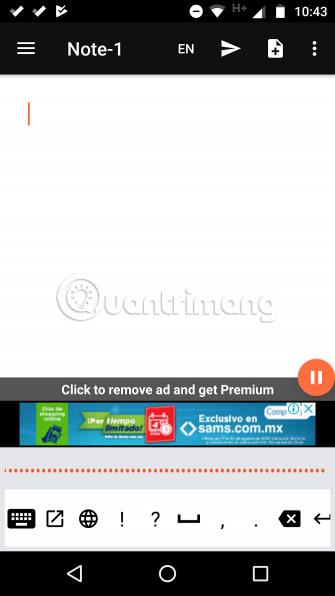
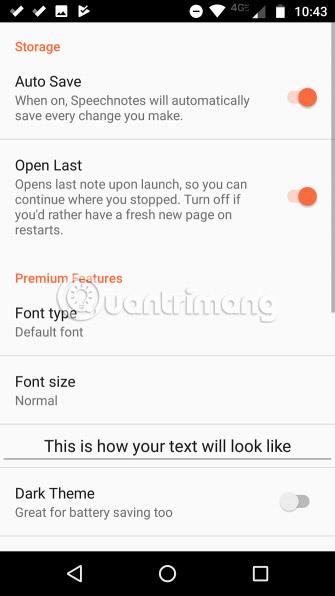
Tämän päivän luettelon ensimmäinen sovellus on Speechnotes. Sovelluksen paras ominaisuus on epäilemättä välimerkkinäppäimistö. Monien ihmisten on vaikea päättää välimerkkejä (sinun on esimerkiksi usein sanottava "Hei äiti, ole hyvä ja ota vauva"). Välimerkkinäppäimistö lisää näytöllä näkyvät painikkeet yleisimmin käytetyille merkeille, jolloin voit päättää nopeammin ja luonnollisemmin.
Näppäimistö sisältää myös rivin mukautettavia näppäimiä. Voit käyttää niitä lisätäksesi nopeasti eniten käytetyt lauseesi, kuten nimesi, allekirjoituksesi tai tervehdys.
Muita hyödyllisiä ominaisuuksia ovat Bluetooth- tuki , aloitusnäytön widgetit välitöntä sanelua varten ja offline-muistiinpanot. Tämä sovellus tarjoaa myös jatkuvan tallennuksen. Toisin kuin monet muut sanelusovellukset, tämä tarkoittaa, että voit pitää pitkiä taukoja lauseiden välillä samalla kun ajattelet, ja sovellus jatkaa kuuntelemistasi.
Lataa Speechnotes (ilmainen, premium-versio saatavilla).
2. Äänimuistiinpanot
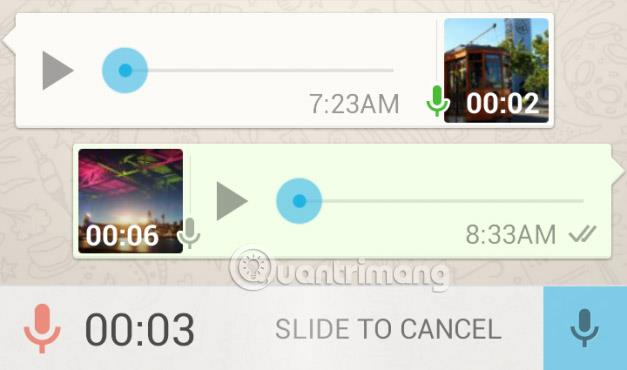
Puhemuistiinpanot on suunnattu pitkiin komentoihin, kuten luentoihin tai esseisiin, kun taas Voice Notes käyttää päinvastaista lähestymistapaa, se on suunnattu nopeisiin muistiinpanoihin liikkeellä ollessa.
Sovellus tarjoaa kaksi päätapaa muistiinpanojen kirjoittamiseen. Voit käyttää puhetekstiksi -ominaisuutta tarkastellaksesi tallennettua versiota näytön muistiinpanoistasi tai voit tallentaa äänitiedoston ja kuunnella sitä myöhemmin.
Lisäksi äänimuistiinpanoissa on muistutusominaisuus. Tämän avulla voit asettaa muistutuksen ajan sekä vastaanottamasi hälytyksen tyypin. Voit myös luoda toistuvia muistutuksia.
Lopuksi sovellus tarjoaa tehokkaita organisointityökaluja. Näitä ovat mukautetut luokat, väritunnisteet ja mahdollisuus tuoda ja viedä muistiinpanoja.
Lataa Voice Notes (ilmainen, premium-versio saatavilla).
3. SpeechTexter
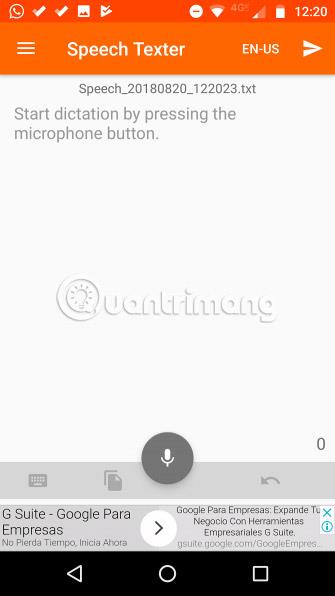
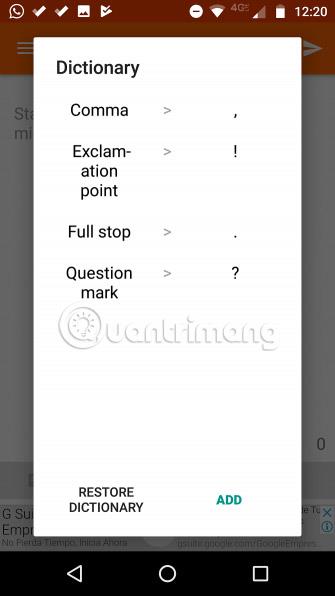
SpeechTexter on puhe tekstiksi Android-sovellus, joka toimii sekä online- että offline-tilassa. Sovellus käyttää Googlen taustaa. Siksi, jos haluat käyttää offline-tilaa, sinun on ladattava tarvittavat kielipaketit.
Voit tehdä tämän siirtymällä kohtaan Asetukset > Kielet ja syöttö > Näppäimistöt ja syöttötapa > Virtuaalinen näppäimistö . Kun olet siellä, napauta Google-äänikirjoitusta ja valitse Offline-puheentunnistus . Valitse ladattava kieli napsauttamalla Kaikki- välilehteä ja vieritä alas haluamasi kielen kohdalle.
Perussanelu- ja puhe tekstiksi -ominaisuuksien lisäksi voit käyttää SpeechTexteriä myös tekstiviestien, sähköpostien ja tweettien luomiseen.
Lopuksi sovelluksessa on mukautettu sanakirja. Tämän ansiosta henkilökohtaisten tietojen, kuten puhelinnumeroiden ja osoitteiden, lisääminen on helppoa.
Lataa SpeechTexter (ilmainen).
4. Ääniteksti
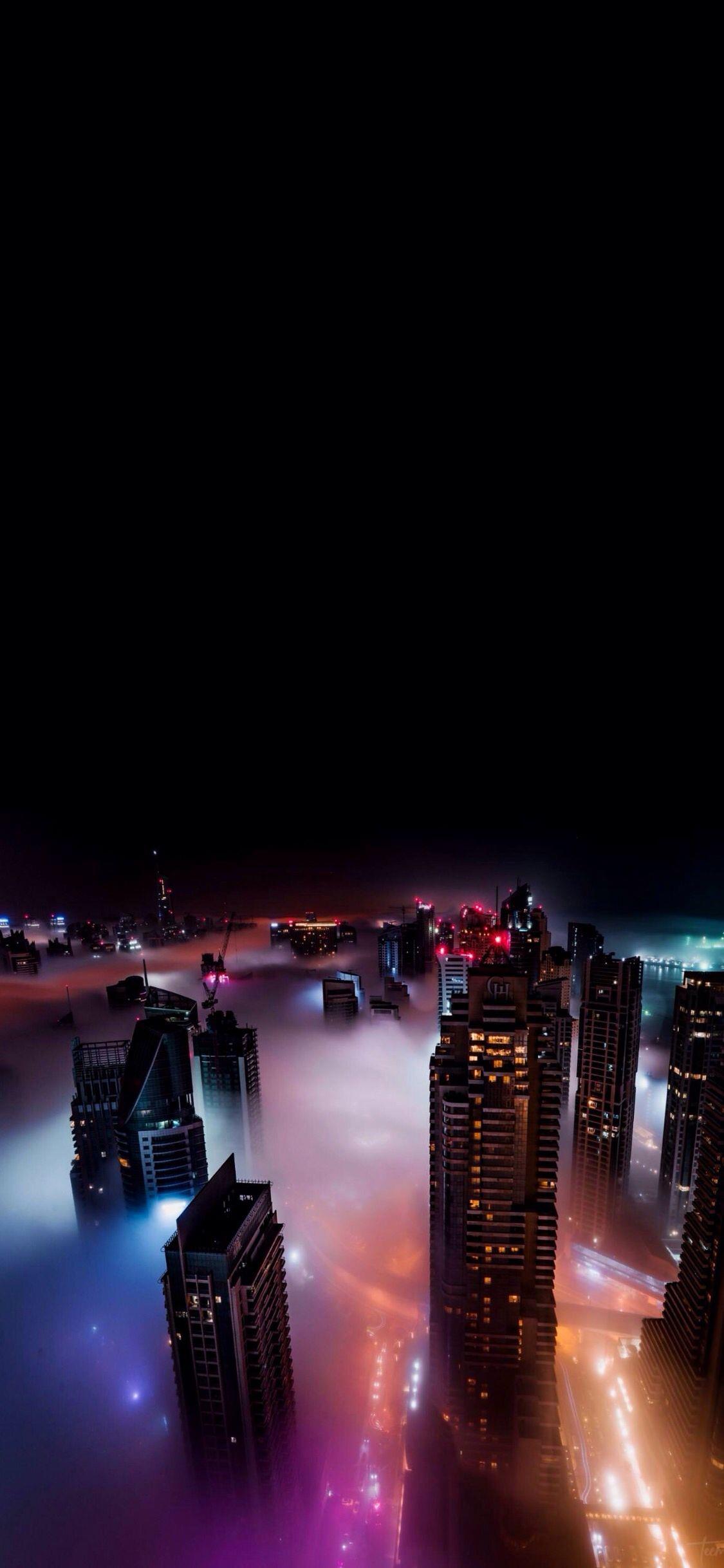
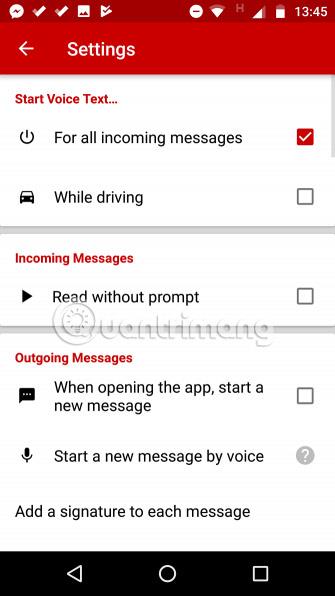
Voice Textilla on yksi päätarkoitus: Voit lähettää ja vastaanottaa tekstiviestejä äänellä.
Tätä sovellusta on helpompi käyttää kuin joitain muita tämän luettelon vaihtoehtoja. Se ei vaadi sinun opetella mitään äänikomentoja, aloita vain puhuminen.
Voice Text voi myös lukea ääneen kaikki saamasi viestit. Sellaisenaan se on varteenotettava vaihtoehto joillekin parhaista tekstistä puheeksi -sovelluksista.
Muita merkittäviä ominaisuuksia ovat:
- Mukautetut komennot: Voit ohjelmoida sovelluksen vastaamaan haluamallasi tavalla.
- Widgetit: Voice Text tarjoaa 6 erilaista aloitusnäytön widgetiä nopeaa ja helppoa muistiinpanojen tekemistä varten.
- Aukioloajat: Voit kytkeä automaattisen tekstiviestien lukemisen pois päältä tiettyinä vuorokaudenaikoina.
- Tunnista ajaminen: Jos sovellus havaitsee, että ajat, se lukee automaattisesti viestisi ääneen.
Valitettavasti Voice Text -sovellus vaatii Internet-yhteyden maksimaalisen toiminnallisuuden saavuttamiseksi.
Lataa ääniteksti (ilmainen).
5. Google Assistant
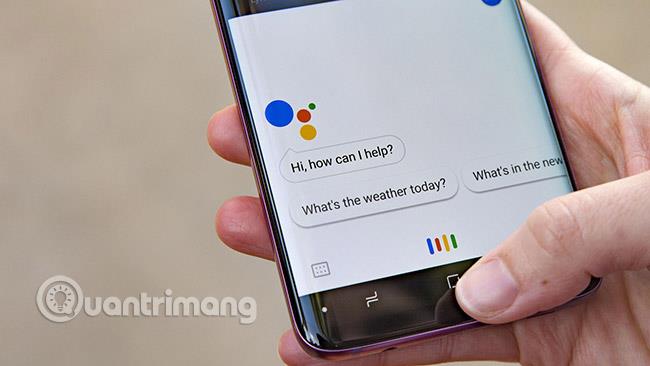
Google Assistant ansaitsee maininnan. Kuten Voice Text, se ei ole puhdas tuottavuussovellus, kuten luettelon kolme ensimmäistä. Siinä on myös muita hyödyllisiä ominaisuuksia.
Virtuaaliassistentissa on monia hyödyllisiä ominaisuuksia, kuten sijaintiin perustuvat muistutukset, mahdollisuus ohjata kodin älylaitteita ja podcast-soitin. Tässä tapauksessa artikkeli on kuitenkin kiinnostunut vain typografisista ominaisuuksista.
Google Assistantin avulla voit luoda äänimuistutuksia, ääniluetteloita ja jopa hallita päiväkirjaasi. Google Assistantin avulla voit myös lisätä tapahtumia kalenteriisi puheesta tekstiksi.
Maksimoi sovelluksesi äänipohjaiset ominaisuudet yhdistämällä se IFTTT:n kanssa. Google Assistantille on paljon upeita IFTTT-reseptejä.
Jos et pidä Google Assistantista, voit kokeilla sen sijaan Microsoftin Cortanaa . Vuodesta 2017 Androidille saatavilla sovelluksella voit myös tehdä muistiinpanoja suullisesti.
Lataa Google Assistant (ilmainen).
6. ListNotes

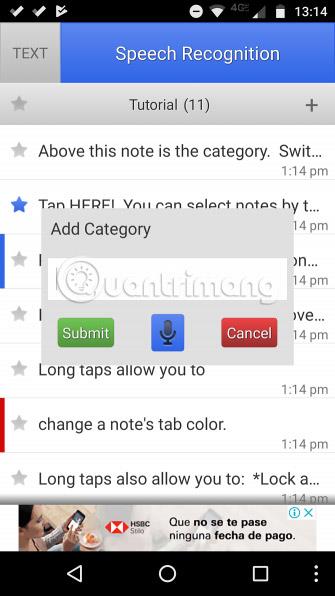
ListNoten pääpaino on muistiinpanojen tekemisessä. Se on suunniteltu tekemään lyhyitä muistiinpanoja ja muuttamaan ne välittömästi tekstiksi. Sovellus tallentaa muistiinpanot automaattisesti, jotta voit viitata niihin myöhemmin.
Älä anna hieman vanhentuneen käyttöliittymän lannistaa sinua. Sovellus saa edelleen säännöllisesti päivityksiä ja sisältää joukon tehokkaita ominaisuuksia, joten se ansaitsee paikan tässä luettelossa.
Jotkut ominaisuudet sisältävät indeksoidut muistiinpanot nopeaa hakua varten, salasanalla suojatut muistiinpanot, salatut muistiinpanot ja mukautetut luokat.
Tämä sovellus on ilmainen, mutta siinä on mainoksia, eikä mainoksia voi poistaa.
Lataa ListNote (ilmainen).
7. OneNote
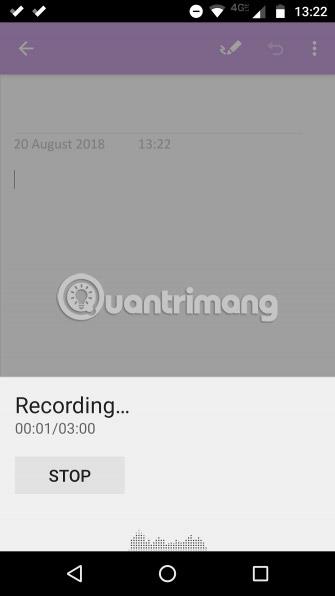
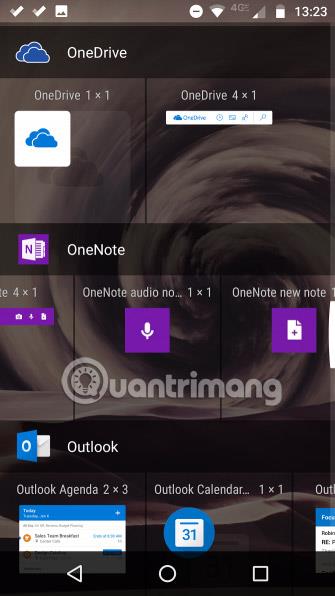
Artikkeli päätyy OneNoteen. Et ehkä heti ajattele Microsoftin muistiinpanosovellusta sanelutyökaluna, mutta se sopii erinomaisesti ihmisille, jotka haluavat pitää muistiinpanot sanallisina ja jotka eivät välitä puheen puheeksi -ominaisuudesta.
OneNoten mukana tulee jopa erityinen mikrofoni-widget, jonka voit lisätä aloitusnäyttöön. Jos haluat käyttää saneluwidgetiä, paina pitkään missä tahansa aloitusnäytön kohdassa ja siirry kohtaan Widgetit > OneNote > OneNote Audio Note .
Tietenkin Evernote tarjoaa samanlaisia toimintoja. Vuoden 2016 puolivälistä lähtien monet Evernoten parhaista ominaisuuksista vaativat kuitenkin tilauksen. Vaikka OneNote on ilmainen kaikille käyttäjille.
Lataa OneNote (ilmainen).
Jos et ole tottunut tekemään muistiinpanoja suullisesti, siirtyminen voi olla hieman vaikeaa ensimmäisten päivien aikana. Kuitenkin, kun olet tottunut uuteen rutiiniin, ihmettelet, kuinka olet koskaan elänyt ilman sitä. Puhe tekstiksi -sovellusten käyttäminen Androidissa on nopeampi ja helpompi tapa pysyä ajan tasalla kaikesta elämästä.
Onnea!
Katso lisää: